原标题:"解答电脑关机关不了怎么办"关于电脑问题教程分享。 - 来源:191路由网 - 编辑:小元。
很多时候我们都会遇到电脑不能关机的情况,但是如果遇到这个问题不知道怎么解决的话该怎么办呢?不慌不慌,这个问题好解决,不算什么大问题,这里小编就给到家演示一下解决电脑关不了机的操作方法。
电脑有开机的时候自然也就会有需要关机的时候。但是,最近有朋友反映说自己遇到了电脑无法关机的问题,这是怎么回事呢?想知道解决该问题的详细操作方法吗?想的话那就赶紧随小编一起往下来了解一下吧
方法一:
1,按下键盘“win+r”快捷键,打开运行然后输入“gpedit.msc”回车键
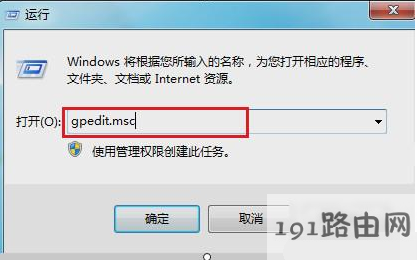
关机电脑图解1
2,然后找到“计算机配置”,然后鼠标双击
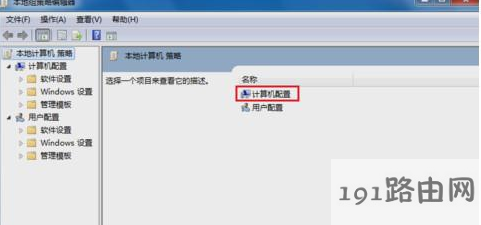
电脑关机关不了电脑图解2
3,然后在“名称”下面找到“管理模板”双击打开
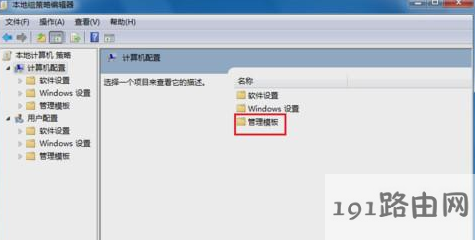
电脑关机关不了电脑图解3
4,找到“系统”,双击打开,接着找到“关机选项”
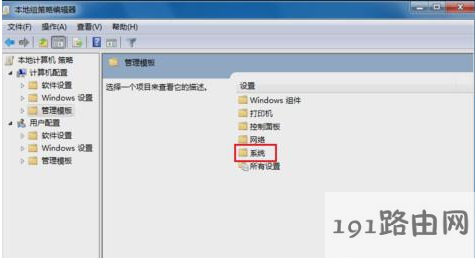
电脑电脑图解4
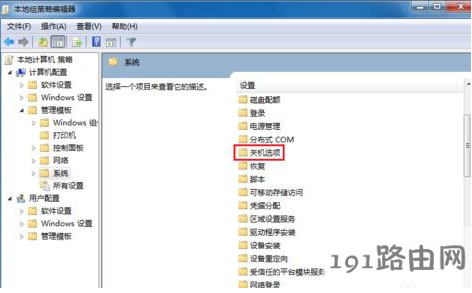
电脑电脑图解5
5,然后鼠标双击如下如所示,被圈出的文字。
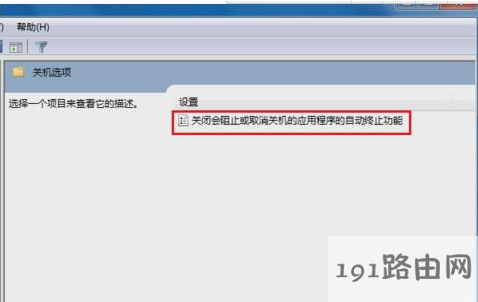
电脑关机关不了电脑图解6
6,点进去之后,按下图所示勾选设置即可完成。
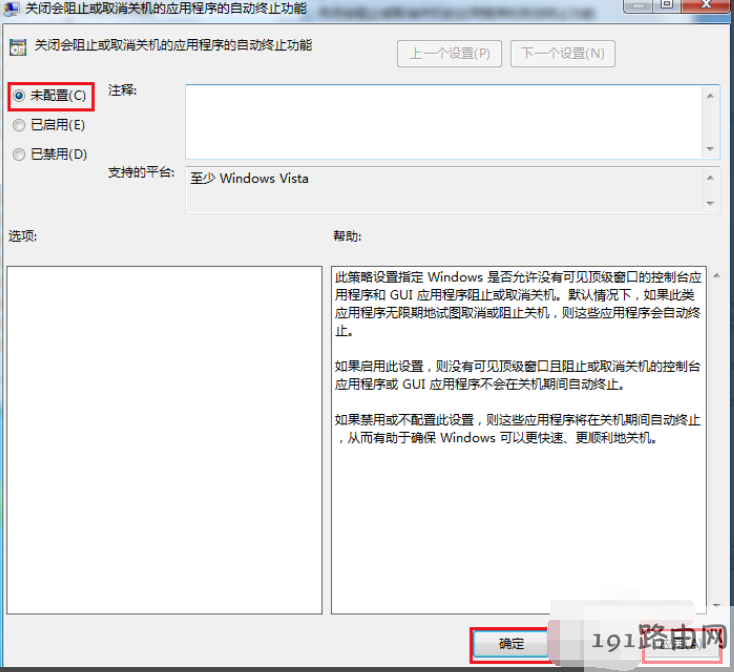
关机关不了电脑图解7
方法二:
1,点击关机命令后依然无法关机,有很大可能性是由于电脑中存在进程的干扰,在任务栏上右击鼠标,点击“任务管理器”,选择“进程”。

电脑电脑图解8
2,在进程中可以观察到电脑运行的所有进程,点击“CPU”,这时占用率最高的进程会出现在最上方,这就是未关闭的进程,选择点击“结束进程”。
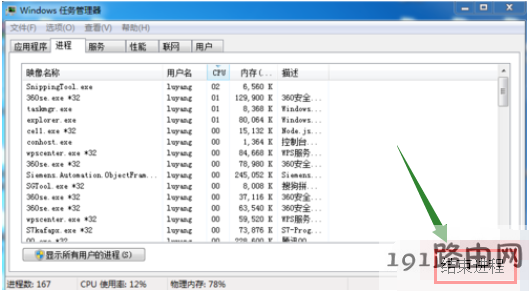
电脑电脑图解9
3,在进程中查找是否存在“rundll32”类的进程,这种进程往往会阻碍电脑关机,选择点击“结束进程”,然后重新关机。

电脑关机关不了电脑图解10
以上两种就是相关于怎么解决电脑关机关不了的操作方法啦~不知你们学会了吗~





















 1万+
1万+











 被折叠的 条评论
为什么被折叠?
被折叠的 条评论
为什么被折叠?








